Autor:
Peter Berry
Loomise Kuupäev:
20 Juuli 2021
Värskenduse Kuupäev:
1 Juuli 2024
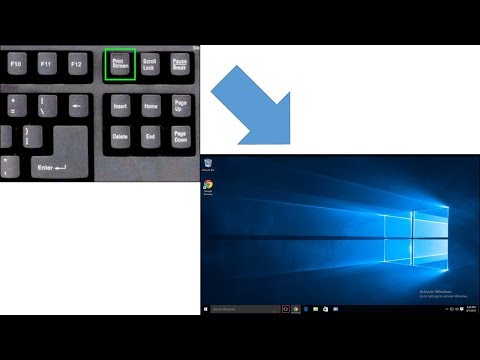
Sisu
See wikiHow õpetab ekraanipildi salvestamist Windowsi, Maci, iPhone'i, iPadi või Androidi seadmetesse.
Sammud
1. meetod 4-st: Windowsis
Jäädvustage täisekraan Windows 8 või 10 korral. Vajutage klahvikombinatsiooni ⊞ Võida+PrintScreen ekraanipildi salvestamiseks otse failina. See säästab teie aega pildi Paintisse kleepimisega. Fail asub kausta Pildid suures kaustas Pildid. Arvuti loob kausta ise, kui see pole veel saadaval.

Jäädvustage täisekraan operatsioonisüsteemis Windows 7 või Vista. Vajutage ⎙ Prindi ekraan. Võtme nime saab lühendada ja see asub tavaliselt klahvi F12 ja ekraaniluku vahel. Sülearvuti jaoks peate võib-olla vajutama Funktsioon hea Fn.- Pilt salvestatakse lõikelauale. Selle vaatamiseks peate foto kleepima dokumenti.

Aktiivse akna ekraanipilt. Klõpsake aknal, mille soovite hõivata, ja seejärel vajutage klahvikombinatsiooni Alt+PrintScreen, mõnel sülearvutil Alt+Fn+PrintScreen.- Enne salvestamist peate pildi kleepima.
2. meetod 4st: Macis

Jäädvustage täisekraan. Täisekraanil kuvatud pildi tegemiseks ja töölaual failina salvestamiseks toksake ⌘+⇧ Tõstuklahv+3. Arvuti kiirgab kaamera katiku heli ja töölauale ilmub fail "Screen Shot".- Kui soovite faili salvestamise asemel pildi lõikelauale kopeerida, puudutage nuppu ⌘+Kontroll+⇧ Tõstuklahv+3. Pilt kopeeritakse lõikelauale ja saate selle kleepida dokumendi- või fototöötlusprogrammi.
Jäädvustage osa ekraanist. Kui soovite jäädvustada ainult osa kuvatavast ekraanist, toksake ⌘+⇧ Tõstuklahv+4. Hiirekursor muutub lohistamiseks. Lohistage hiirt, et piirata jäädvustatava ekraani kaadrit.
- Kui vabastate hiirenupu, väljastab arvuti "katiku heli" ja pilt salvestatakse failina töölauale.
Jäädvustage konkreetne aken. Kui soovite jäädvustada kindlat akent, vajutage ⌘+⇧ Tõstuklahv+4. Seejärel vajutage klahvi Kosmos. Hiirekursor muutub kaameraikooniks. Klõpsake aknal, mille soovite jäädvustada.
- Kui klõpsate hiirenuppu, väljastab arvuti "katiku heli" ja pilt salvestatakse failina töölauale.
Meetod 3/4: iPhone'is või iPadis
Minge ekraanile, mille soovite jäädvustada. Leidke pilt, sõnum, veebileht jne, mille soovite jäädvustada.
Vajutage ja hoidke samal ajal toitenuppu ja nuppu Kodu.
- Ekraan vilgub pildistamisel.
Avage rakendus Fotod või Fotod.
Klõpsake valikul Albumid paremal all.
Kerige alla ja puudutage albumit Ekraanipildid. Äsja tehtud foto on viimane, albumi lõpus. reklaam
Meetod 4/4: Androidis
Minge ekraanile, mille soovite jäädvustada. Leidke pilt, sõnum, veebileht jne, mille soovite jäädvustada.
Hoidke samaaegselt toitenuppu ja helitugevuse vähendamise klahvi.
- Vajutage Samsung Galaxy seadmes toitenuppu ja kodunuppu.
- Ekraan vilgub pildistamisel.
Märguanderiba avamiseks pühkige ekraani ülaosast alla.
Klõpsake nuppu Ekraanipilt on jäädvustatud (Just tehtud ekraanipilt) piltide vaatamiseks.
- Pilt salvestatakse teie vaikepildirakenduse albumisse „Screenshots”, näiteks Galerii, Google Photos või Photos (Samsungi seadmetes).
Nõuanne
- Peate veenduma, et töölaud ei sisalda teie isiklikke andmeid. Kuigi see võib mõnikord tekitada naljaka olukorra, on see siiski ettevaatlikum.



